Hub OS Malevich 2.6: ein neues Sicherheitsniveau
Im August 2018 wird Hub OS Malevich 2.6 für jeden Ajax Hub verfügbar sein.
Das Update bietet neue Funktionen zum Schutz großer Räumlichkeiten, einschließlich Gruppenmodus, persönlicher Zugangscode für Tastaturen und mehr Zugriffsebenen. Darüber hinaus werden Benutzer beim Anschließen an eine zentrale Überwachungsstation mehr Komfort, Kontrolle und Zuverlässigkeit erhalten.
Gruppenmodus
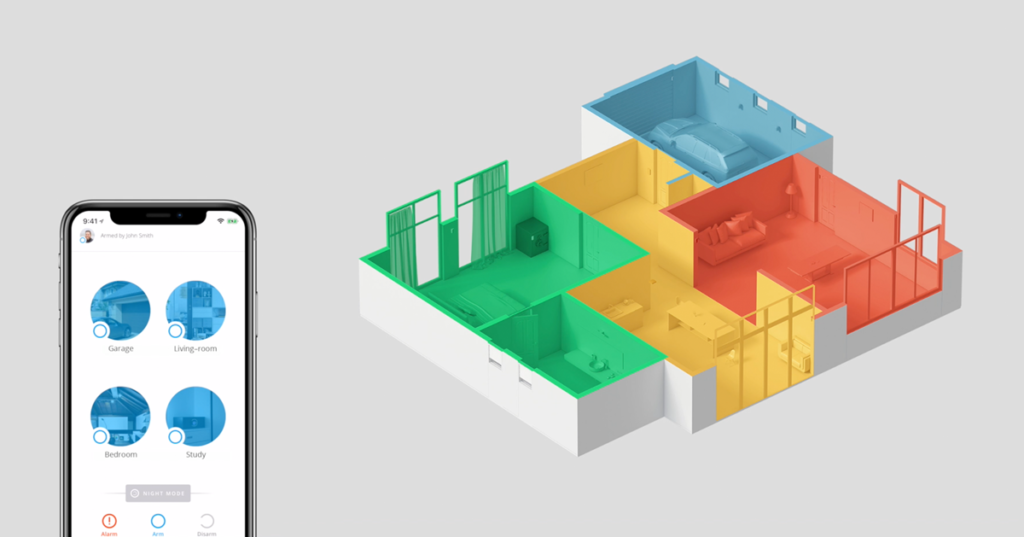
Jetzt können Sie wählen, ob Sie das gesamte Gebäude, ein paar Räume oder auch nur ein paar Detektoren bewaffnen möchten. Insgesamt haben Benutzer nun die Möglichkeit, 9 Gruppen in einem Hub zu erstellen.
Einrichten des Gruppenmodus
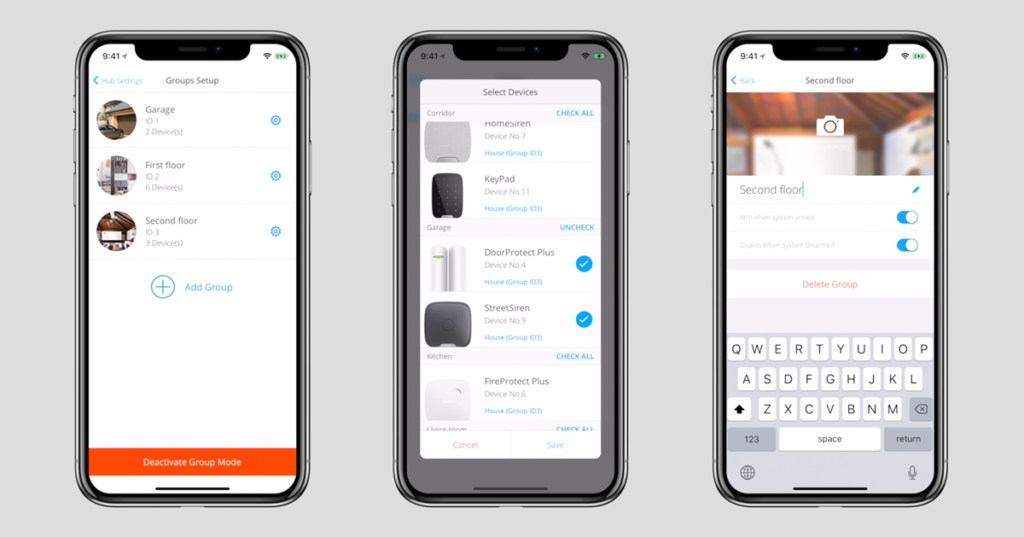
Hub ➞ Einstellungen (Zahnradsymbol) ➞ Gruppen
Ein Administrator aktiviert den Gruppenmodus .
Geräte können nur in einer Gruppe platziert werden. Wenn Sie ein Gerät zu einer neuen Gruppe hinzufügen, wird es aus dem alten entfernt.
Administratoren können Gruppen Zugriff gewähren oder entziehen . Wenn der Zugriff widerrufen wird, werden Gruppen aus der App eines Nutzers entfernt. Gruppen können von der Ajax-Systemaktivierung ausgenommen werden.
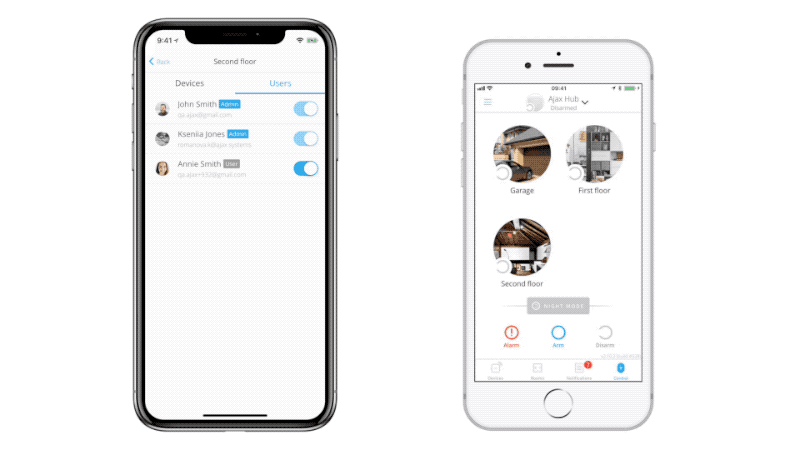
Der Gruppenmodus kann deaktiviert sein. Erstellte Gruppen und Einstellungen werden weiterhin gespeichert.
Gruppen mit dem KeyPad steuern
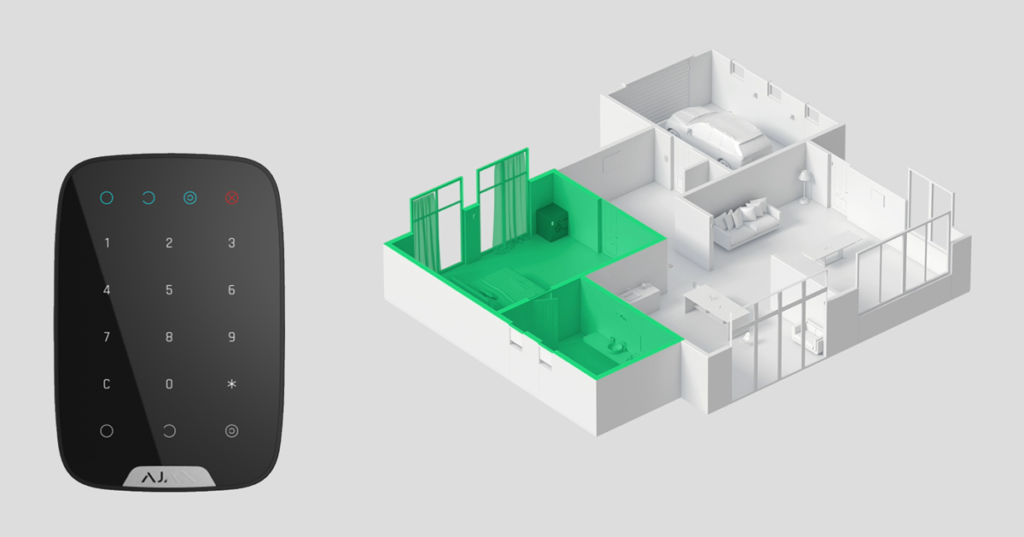
Hub ➞ Einstellungen (Zahnradsymbol) ➞ Gruppen
Die Tastatur kann bestimmte Gruppen aktivieren oder deaktivieren. Um dies zu tun, geben Sie einfach Ihren Code ein, tippen Sie dann auf Sternchen ✽, Null (0) und geben Sie die Gruppen-ID ein. Gruppen-IDs können in den Hub-Einstellungen gefunden werden.
Ajax kontrollieren
Einrichten eines Key Fob und Tastatur
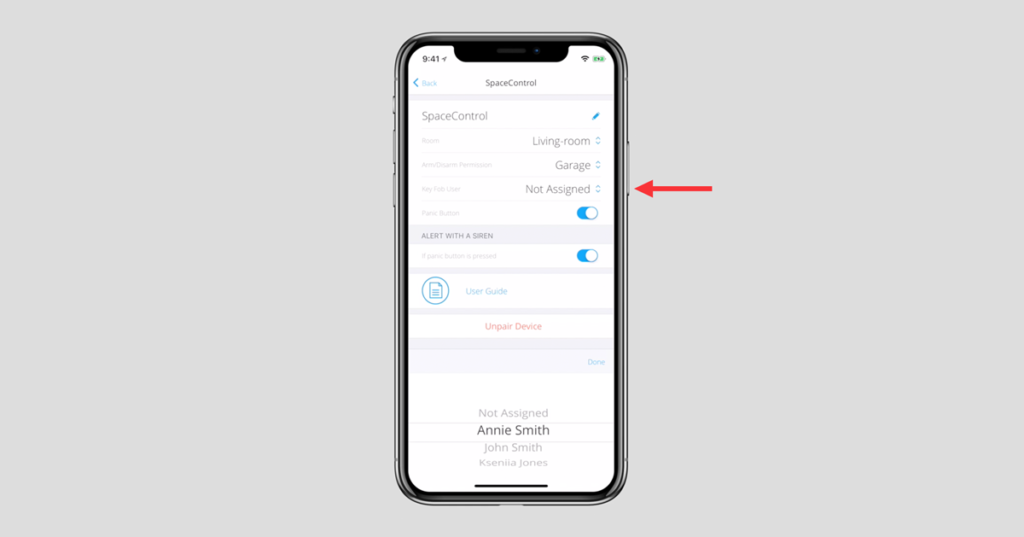
Schlüsselanhänger und Tastaturen können so eingestellt werden, dass ganze Räume oder eine Gruppe scharf oder unscharf geschaltet werden. Dies kann in den Einstellungen des Key Fob oder der Tastatur geändert werden.
Die App als Schlüsselanhänger
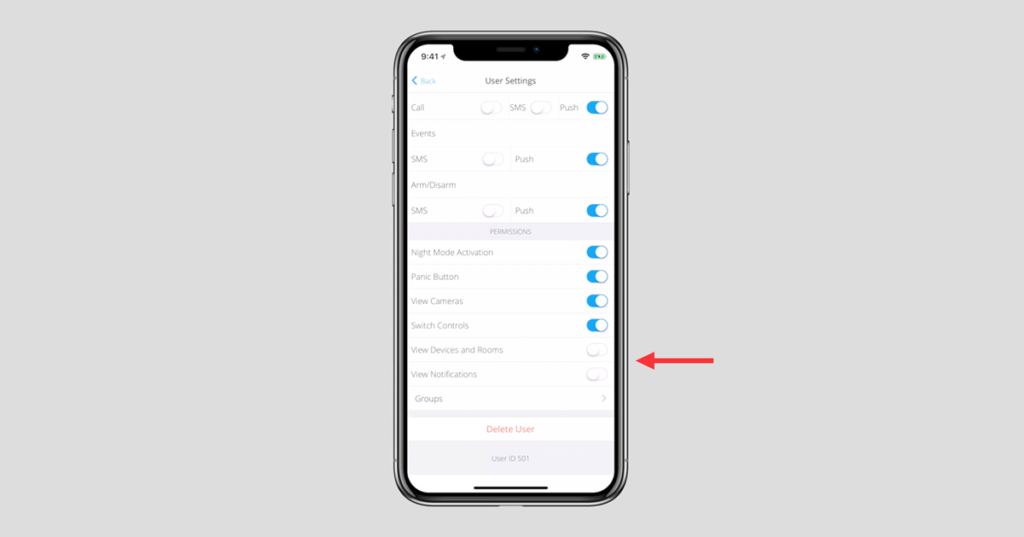
Hub ➞ Einstellungen (Zahnradsymbol) ➞ Benutzer ➞ Benutzereinstellungen (Zahnradsymbol)
Die Registerkarten Geräte, Räume und Benachrichtigungen können allen Benutzern verborgen bleiben. Die Optionen finden Sie in den Benutzereinstellungen: „Geräte und Räume anzeigen“, „Benachrichtigungen anzeigen“.
Verfügbare Gruppen
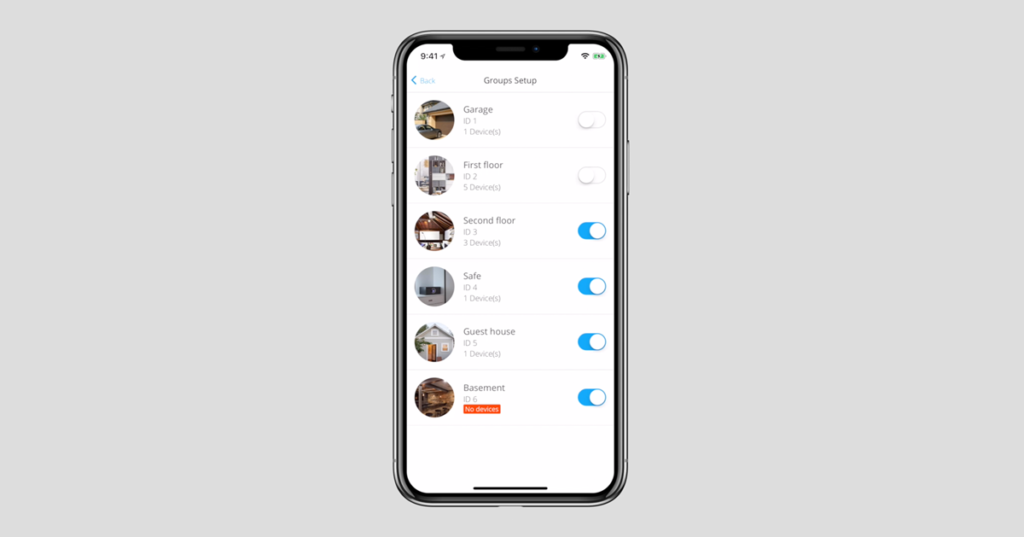
Hub ➞ Einstellungen (Zahnradsymbol) ➞ Benutzer ➞ Benutzereinstellungen (Zahnradsymbol) ➞ Gruppen
Benutzer können eingeschränkt die ausgewählten Gruppen sehen.
Nacht-Modus
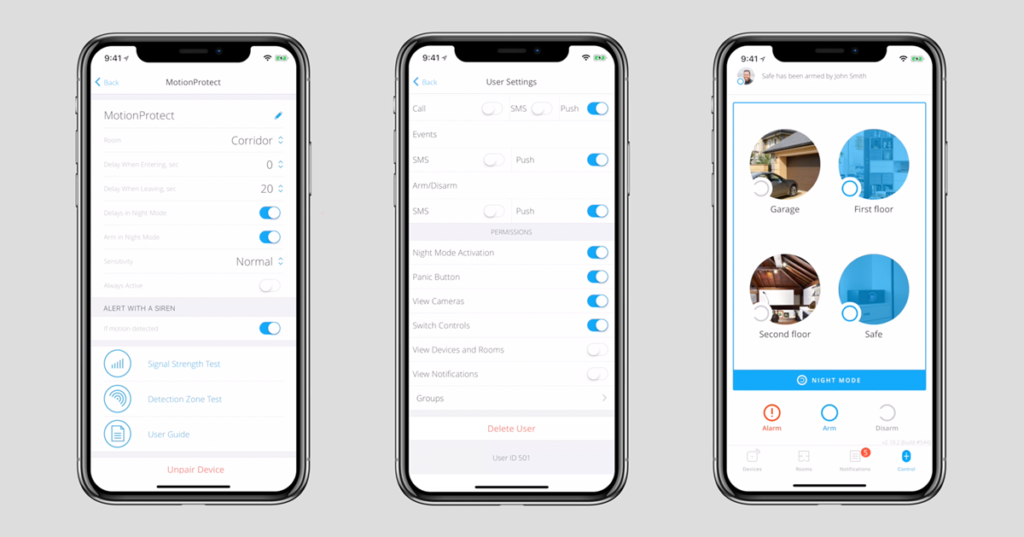
Hub ➞ Einstellungen (Zahnradsymbol) ➞ Benutzer ➞ Benutzereinstellungen (Zahnradsymbol)
Teilweise Scharfschaltung wurde in Nachtmodus umbenannt. Im Nachtmodus können Sie nur Detektoren aktivieren, die den Umkreis schützen. Diebe schleichen sich nicht in das Haus ein, während du schläfst.
Damit ein Detektor im Nachtmodus arbeiten kann, muss in den Detektoreinstellungen „Arm in Night Mode“ gewählt sein. Verzögerungen für das Scharf- / Unscharfschalten können auch im Nachtmodus eingestellt werden.
Administratoren können die Nachtmodusberechtigungen eines Benutzers widerrufen.
Alles unter Kontrolle
Persönliche KeyPad-Zugangscodes
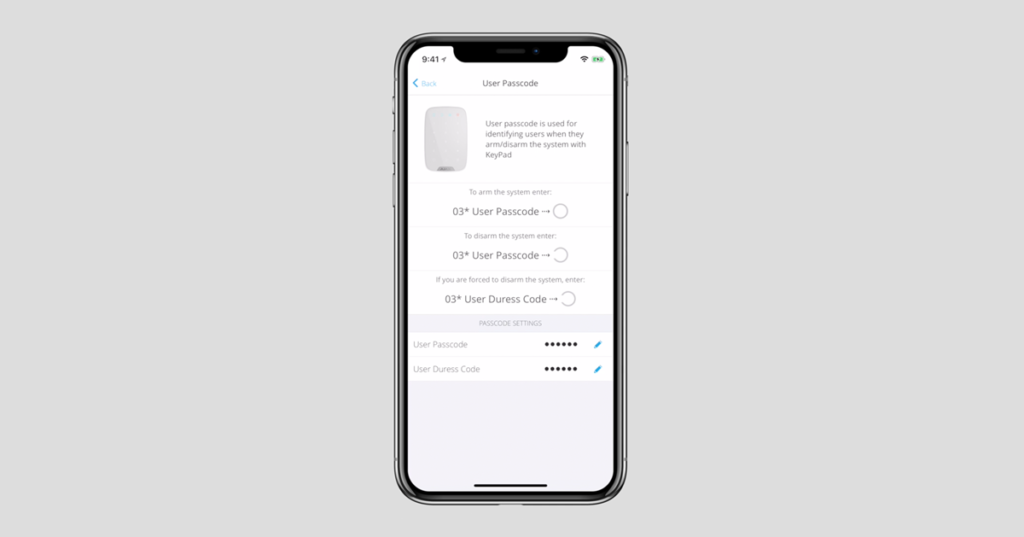
Hub ➞ Einstellungen (Zahnradsymbol) ➞ Benutzer ➞ Benutzereinstellungen (Zahnradsymbol) ➞ Passcodeeinstellungen
Jeder Systembenutzer kann einen persönlichen Passcode für die Tastatur sowie einen Bedrohungscode erstellen.
Benutzer wählen ihre persönlichen Passwörter. Administratoren können die Codes eines Benutzers weder sehen noch ändern.
Personalisierte SpaceControl
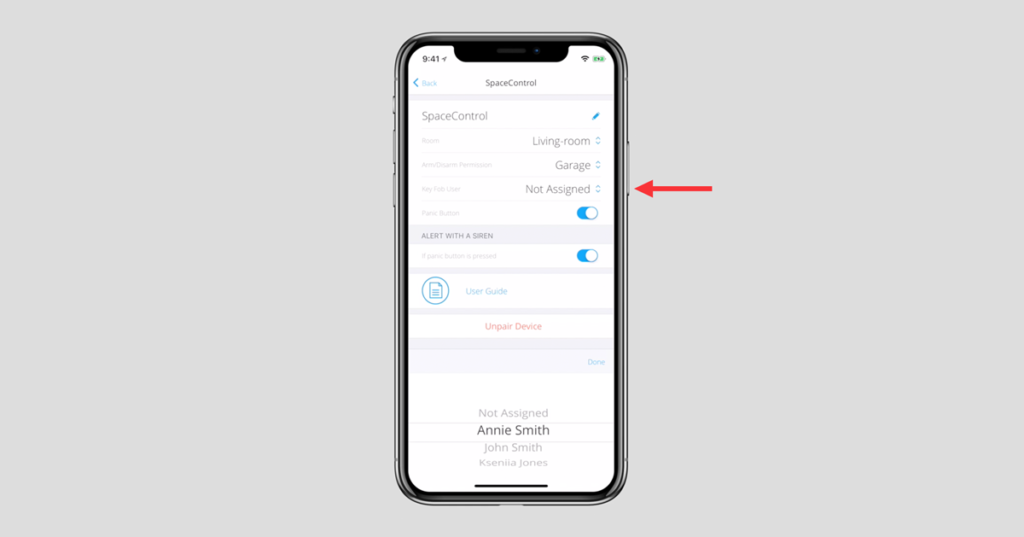
Ein Benutzer kann einem Schlüsselanhänger zugewiesen werden, um personalisierte Schlüsselanhänger-Benachrichtigungen zu erstellen.
Die Registerkarte Benachrichtigungen wurde aktualisiert
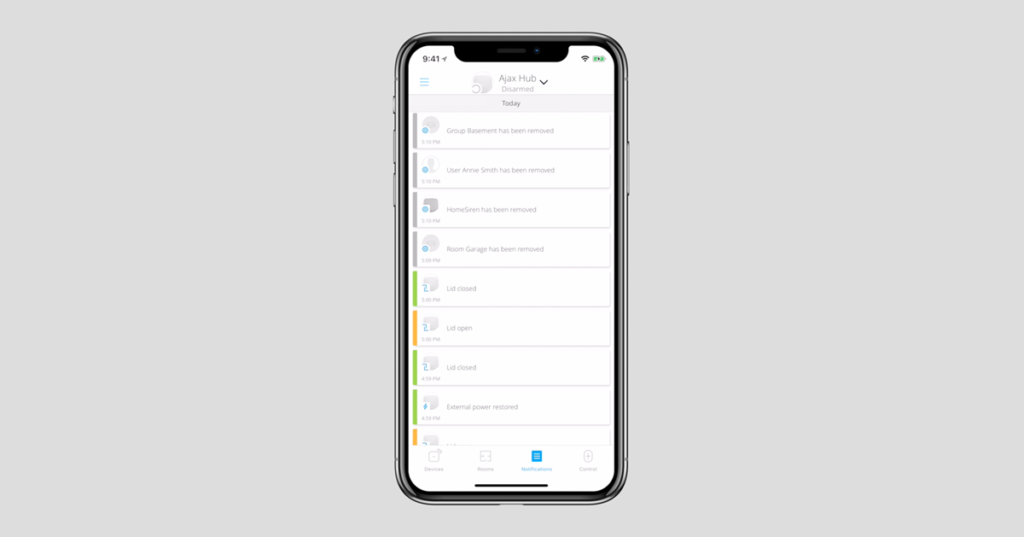
Neue Ereignisse werden jetzt auf der Registerkarte Benachrichtigungen angezeigt, einschließlich hinzugefügter und gelöschter Gruppen, Räume, Benutzer, Detektoren und Kameras.
Verbindung zu einer zentralen Überwachungsstation
Backup-IP
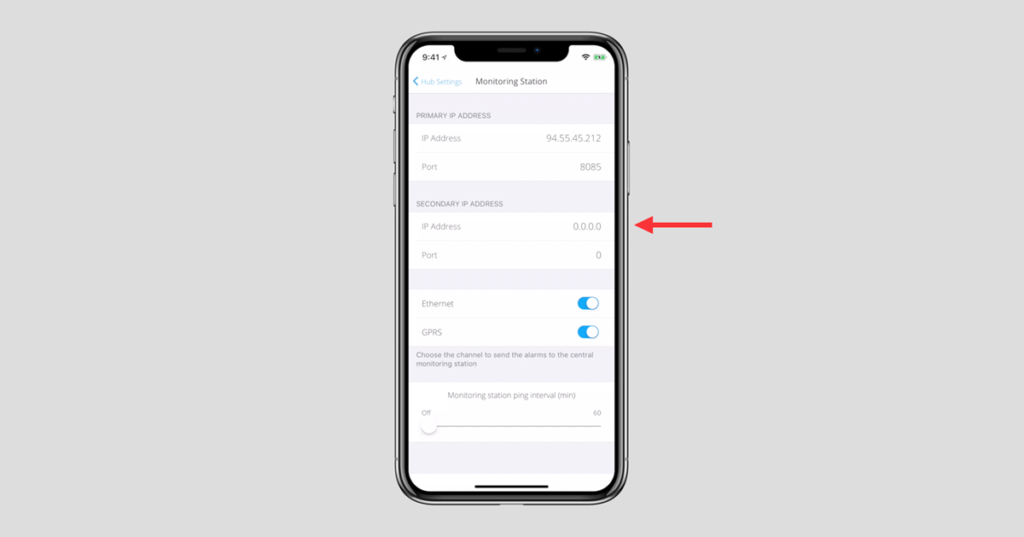
Hub ➞ Einstellungen (Zahnradsymbol) ➞ Überwachungsstation
Zwei IP-Adressen können ausgewählt werden, um den Hub mit einer zentralen Überwachungsstation zu verbinden.
Neue Clientkarteneinstellungen für zentrale Überwachungsstationen
Wenn der Hub eines Benutzers mit einer zentralen Überwachungsstation verbunden ist, werden seine Detektoren automatisch in zwei Gruppen organisiert: Detektoren mit teilweiser Aktivierung und alle anderen Detektoren. Wenn der Gruppenmodus aktiviert ist, werden Melder entsprechend den in der mobilen Anwendung erstellten Gruppen neu organisiert:
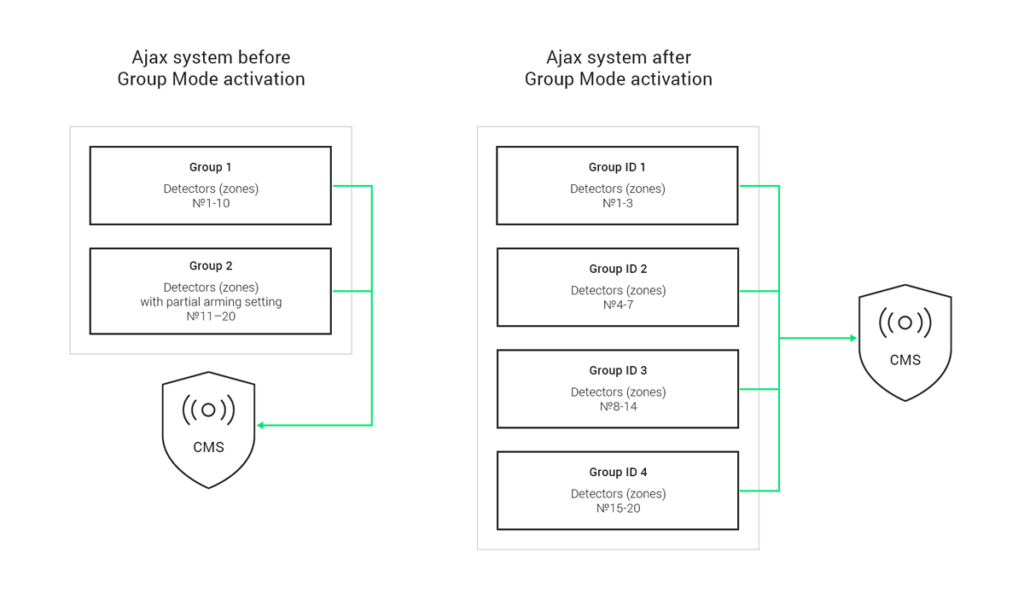
Was nach der Aktivierung des Gruppenmodus von der zentralen Überwachungsstation neu konfiguriert werden muss:
1. Erstellen Sie auf der Karte die gleiche Anzahl an Gruppen wie in der mobilen App.
2. Weisen Sie der Karte die richtigen Gruppennummern zu. Um die Gruppen-ID anzuzeigen, gehen Sie zu Hub ➞ Einstellungen (Zahnradsymbol) ➞ Gruppen. Gruppen wird automatisch eine ID zugewiesen, die nicht geändert werden kann.
3. Verteilen Sie die Detektoren (Zonen) an die erstellten Gruppen .
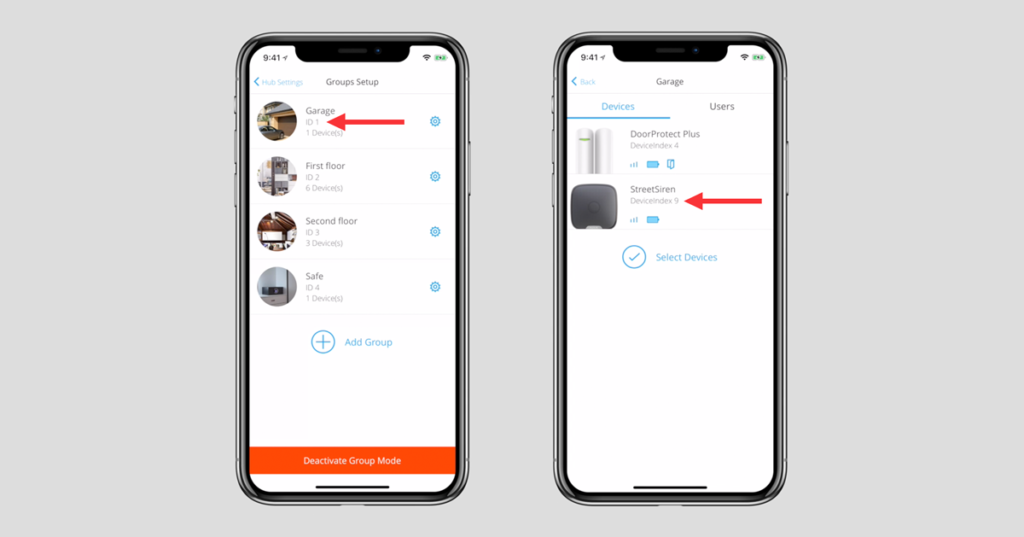
Die Melder- (Zonen) -Nummern können nun in der Gruppengeräteliste unter Hub ➞ Einstellungen (Zahnradsymbol) ➞ Gruppen ➞ Gruppeneinstellungen ➞ Geräte angezeigt werden.
Quellenangaben: Ajax-System /21.08.2018/ https://ajax.systems/blog/how-to-hub-os-malevich-2-6/
